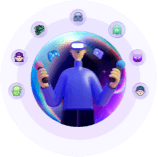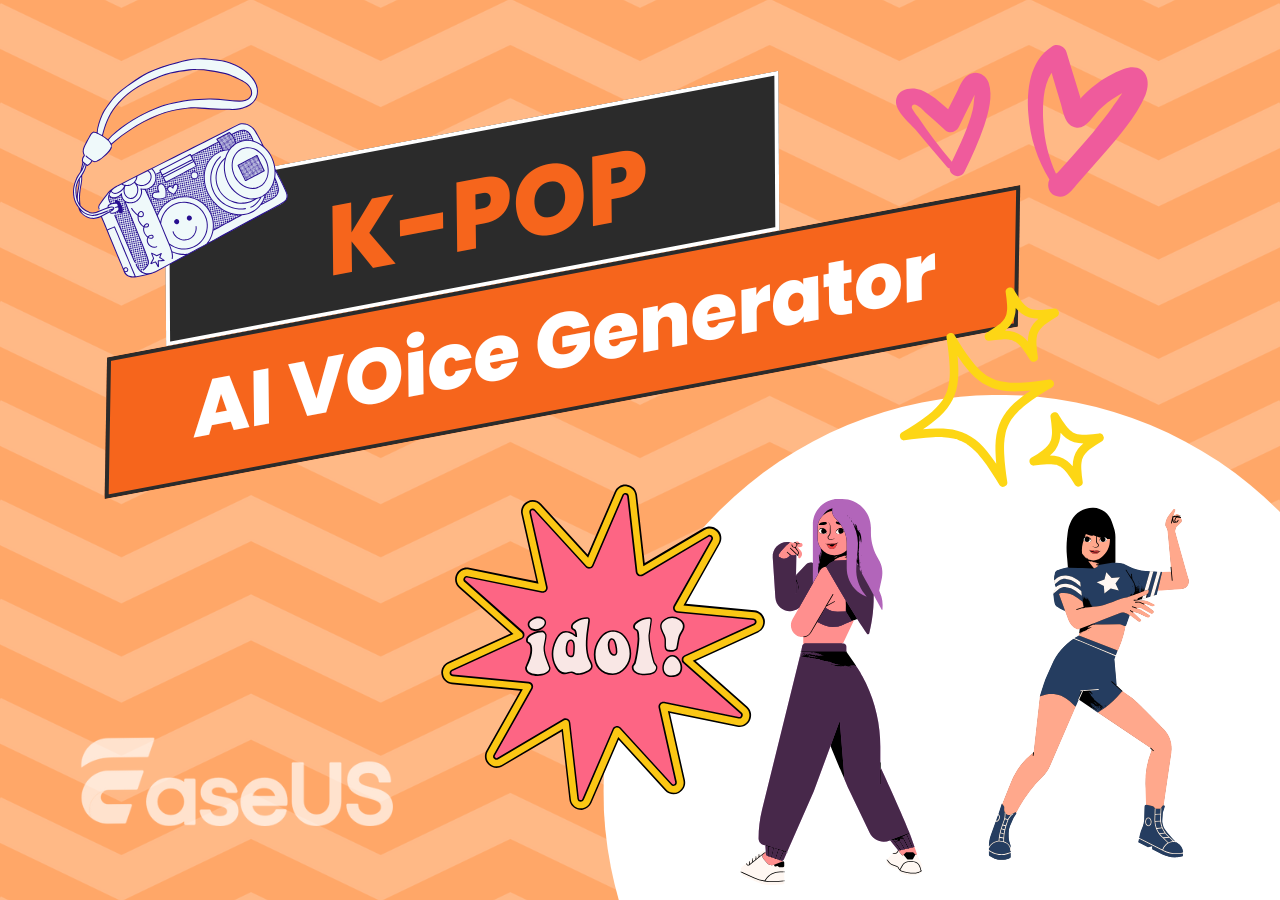- Über EaseUS
- Impressum
- Reviews & Awards
- Lizenz
- Datenschutz
Haupinhalt
Schnelle Schritte
- Computer, Router und Modem neu starten
- VPN, Firewall und Antivirus deaktivieren
- Roblox neu installieren
- Roblox-Cache leeren
- Wechseln Sie zu einem anderen Internet oder verwenden Sie ein VPN
- MSI Afterburner ausschalten
- DNS leeren und ändern
- Browser-Cache und Cookies löschen (nur Web)
- Warten Sie eine Weile
- Roblox-Support kontaktieren
Sie starten Roblox und freuen sich darauf, in Ihr Lieblingsspiel einzutauchen, doch dann wird Ihnen die folgende Meldung angezeigt:
" Fehlercode: 403 – Bei der Authentifizierung ist ein Fehler aufgetreten. Bitte versuchen Sie es erneut. "
Das ist frustrierend und verwirrend, insbesondere wenn vorher alles einwandfrei funktioniert hat. Was genau bedeutet dieser Fehler und vor allem: Wie lässt er sich beheben?
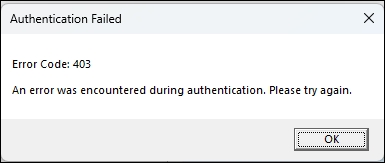
Diese Anleitung führt Sie durch die möglichen Ursachen des Roblox-Fehlers 403 und bietet 10 effektive Lösungen für PC, Mac und Laptops, damit Sie wieder ins Spiel kommen.
Was ist der Fehlercode 403 Roblox?
Fehler 403 (Verboten) zeigt an, dass Roblox Ihre Anfrage zwar verstanden, aber blockiert hat. Sie sind also nicht autorisiert. Dies kann folgende Ursachen haben:
- Ihr Konto ist gesperrt oder die Teilnahme an einem bestimmten Spiel ist untersagt.
- Das Spiel ist privat, kann nicht überprüft werden oder ist nur für Freunde zugänglich.
- Zwischengespeicherte Anmeldeinformationen sind beschädigt, insbesondere wenn Sie Token zurückgesetzt oder Roblox nach Änderungen nicht neu installiert haben.
- Für zu viele schnelle Aktionen wird Ihre Geschwindigkeit von Roblox begrenzt.
- Bei Roblox liegt ein serverseitiges Problem vor und es kommt zu vorübergehenden Ausfällen.
- Ihre IP-Adresse wird gesperrt, insbesondere wenn Sie ein VPN verwenden oder eine IP mit einem zuvor gesperrten Benutzer teilen.
- 📝 Hinweis:
- Überprüfen Sie vor der Fehlerbehebung, ob Roblox über Websites wie DownDetector oder die offizielle Serverstatusseite ausgefallen ist.
Schnellkorrekturreferenz
Fix |
Plattformen |
Warum es funktioniert |
Windows/macOS |
Behebt Temperatur-/Netzwerkstörungen |
|
Alle |
Entfernt Sicherheitssperren |
|
Alle |
Behebt vorübergehende Probleme |
|
Windows/macOS |
Entfernt beschädigte Anmeldeinformationen |
|
Alle |
Umgeht IP-Sperren |
|
Windows |
Gibt Software frei, die den Prozess behindert |
|
Windows/macOS |
Behebt DNS-Fehlleitungen |
|
Webbenutzer |
Behebt Probleme mit der Authentifizierung über Browser-Cookies |
|
Alle |
Lassen Sie temporäre Sperren auslaufen |
|
Alle |
Erforderlich für strengere Konto-/IP-Einschränkungen |
Lösung 1. Computer, Router und Modem neu starten
Durch einen Neustart Ihres Computers, Routers und Modems lässt sich der Roblox-Fehlercode 403 häufig beheben, da dadurch die Netzwerkkonfigurationen zurückgesetzt und alle beschädigten temporären Daten oder IP-spezifischen Probleme behoben werden.
Schritte:
A. Starten Sie Ihren Computer neu (Windows / Mac)
- 1. Speichern Sie Ihre Arbeit und schließen Sie alle Apps.
- 2. Windows: Klicken Sie auf Start > Ein/Aus > Neu starten .
macOS: Gehen Sie zum Apple-Menü > Neustart . - 3. Warten Sie, bis das System vollständig neu gestartet ist.
B. Schalten Sie Ihr Modem und Ihren Router aus und wieder ein
- 1. Ziehen Sie die Netzkabel vom Modem und Router ab (oder drücken Sie die Netzschalter).
- 2. Lassen Sie sie 30 Sekunden lang ausgeschaltet – dadurch wird sichergestellt, dass der gesamte Speicher und Cache gelöscht wird.
- 3. Schließen Sie zuerst das Modem wieder an und warten Sie etwa 60 Sekunden, bis die Verbindung wiederhergestellt ist.
- 4. Schließen Sie dann den Router an und lassen Sie ihn vollständig hochfahren (etwa zwei Minuten).
- 5. Verbinden Sie Ihren Computer erneut mit dem Netzwerk.
C. Roblox neu starten
- Öffnen Sie Roblox und versuchen Sie erneut, auf das Spiel zuzugreifen.
Lösung 2. VPN, Firewall und Antivirus deaktivieren
Das Deaktivieren von VPNs, Firewalls und Antivirenprogrammen behebt häufig den Roblox-Fehlercode 403, da diese Sicherheitstools das Netzwerk- oder Systemverhalten blockieren oder verändern können, das Roblox für die ordnungsgemäße Authentifizierung benötigt. Hier erfahren Sie, wie die einzelnen Tools stören können und wie das Deaktivieren oder Anpassen dieser Tools hilft:
Schritte:
1. VPN deaktivieren
- Windows/macOS: Gehen Sie zu Einstellungen > Netzwerk > VPN und trennen Sie die Verbindung.
- Beenden Sie alle aktiven VPN-Apps über die Taskleiste oder Menüleiste.
2. Erlauben Sie Roblox in der Firewall
- Windows:
- Öffnen Sie die Windows Defender-Firewall > App zulassen .
- Stellen Sie sicher, dass RobloxPlayer.exe auf private und öffentliche Netzwerke überprüft wird.
- Falls es fehlt, klicken Sie auf „Andere App zulassen“ und fügen Sie es manuell hinzu.
- macOS:
- Gehen Sie zu Systemeinstellungen > Sicherheit und Datenschutz > Firewall .
- Klicken Sie auf Firewall-Optionen und stellen Sie sicher, dass Roblox in der Liste der zugelassenen Geräte aufgeführt ist. Verwenden Sie bei Bedarf +.
3. Passen Sie die Antivirus-Einstellungen an
- Windows-Sicherheit:
- Gehen Sie zu Viren- und Bedrohungsschutz > Einstellungen verwalten > Ausnahmen.
- Fügen Sie eine Ausnahme für die ausführbare Roblox-Datei hinzu.
- Andere Antivirenprogramme: Legen Sie Roblox.exe als Ausnahme fest oder deaktivieren Sie den Echtzeitschutz während des Tests vorübergehend.
Testen Sie den Fix
- 1. Schließen Sie alle Roblox-Instanzen.
- 2. Starten Sie die Roblox-App neu oder aktualisieren Sie die Browserseite.
- 3. Versuchen Sie erneut, sich anzumelden oder einem Spiel beizutreten.
Lösung 3. Roblox neu installieren
Durch die Neuinstallation von Roblox wird der Fehlercode 403 behoben, da dabei alle beschädigten Dateien, zwischengespeicherten Anmeldeinformationen oder möglicherweise ungültig gewordenen Authentifizierungstoken entfernt werden. Dadurch wird sichergestellt, dass die App mit den neuesten und richtigen Komponenten neu gestartet wird.
Unter Windows 7, 8.1 und 10:
- 1. Öffnen Sie Einstellungen > Apps > Apps & Features .
- 2. Wählen Sie Roblox und dann Deinstallieren.
- 3. Drücken Sie Windows + R , geben Sie cmd ein und drücken Sie die Eingabetaste .
- 4. Führen Sie in der Eingabeaufforderung Folgendes aus:
-
cd %localappdata% -
rmdir /s Roblox - 5. Geben Sie „Y“ ein, um den Löschvorgang zu bestätigen.
- 6. Starten Sie Ihren PC neu.
- 7. Besuchen Sie die Roblox-Website und laden Sie das neueste Installationsprogramm herunter.
Unter Windows 11:
- 1. Geben Sie im Suchfeld der Taskleiste „Systemsteuerung“ ein und öffnen Sie es aus den Ergebnissen.
- 2. Gehen Sie zu Programme > Programme und Funktionen .
- 3. Suchen Sie in der Liste nach Roblox , klicken Sie mit der rechten Maustaste darauf (oder drücken Sie lange), wählen Sie dann „Deinstallieren“ oder „Deinstallieren/ändern“ und folgen Sie den Anweisungen auf dem Bildschirm, um den Vorgang abzuschließen.
Unter macOS:
- 1. Öffnen Sie Finder > Programme und ziehen Sie Roblox in den Papierkorb.
- 2. Gehen Sie zu Finder > Gehe zu > Gehe zum Ordner… , geben Sie
~/Library/Caches/ein und löschen Sie den Roblox-Ordner. - 3. Starten Sie Ihren Mac neu.
- 4. Laden Sie die neueste Roblox-Version von der offiziellen Site herunter und installieren Sie sie.
Lösung 4. Roblox-Cache leeren
Der Roblox-Client speichert temporäre Dateien wie Authentifizierungstoken und Sitzungsdaten, um die Leistung zu verbessern. Diese Dateien können jedoch mit der Zeit veralten oder beschädigt werden, was zu Authentifizierungsfehlern und dem Fehlercode 403 führt, der anzeigt, dass der Zugriff aufgrund ungültiger Anmeldeinformationen verweigert wird.
Durch das Leeren des Caches entfernen Sie diese problematischen Dateien und zwingen Roblox, beim nächsten Start neue Daten zu generieren. Dadurch werden Konflikte gelöst und die ordnungsgemäße Funktionalität wiederhergestellt.
Unter Windows:
- 1. Deinstallieren Sie Roblox, drücken Sie Windows+R und geben Sie
%appdata%.. - 2. Suchen Sie den Ordner unter den lokalen App-Daten, klicken Sie darauf und drücken Sie Umschalt+Entf.
- 3. Installieren Sie Roblox erneut.
Oder
- 1. Deinstallieren Sie Roblox, drücken Sie Win+R , geben Sie cmd ein und drücken Sie die Eingabetaste.
- 2. Geben Sie
cd AppData\Localein und drücken Sie die Eingabetaste . - 3. Geben Sie
rmdir /s Robloxein und drücken Sie die Eingabetaste. - 4. Geben Sie y ein, wenn Sie dazu aufgefordert werden, und drücken Sie die Eingabetaste .
- 5. Starten Sie Ihren PC neu und installieren Sie Roblox.
Auf dem Mac:
- 1. Öffnen Sie den Finder und drücken Sie Umschalt + Befehl + G, um das Fenster „ Gehe zum Ordner “ zu öffnen.
- 2. Navigieren Sie zu
~/Library/Caches/und drücken Sie die Eingabetaste. - 3. Suchen und löschen Sie den Ordner com.roblox.roblox .
- 4. Starten Sie Ihren Computer neu und installieren Sie Roblox.
Lösung 5. Wechseln Sie zu einem anderen Internet oder verwenden Sie VPN
Der Fehlercode 403 tritt häufig auf, wenn Ihre aktuelle IP-Adresse von den Roblox-Servern blockiert oder eingeschränkt wird. Dies kann passieren, wenn Ihr Internetdienstanbieter (ISP) IP-Adressen für mehrere Benutzer freigibt oder wenn Ihre IP aufgrund früherer Aktivitäten markiert wurde.
Durch die Verbindung mit einem anderen Netzwerk – beispielsweise einem mobilen Hotspot, dem WLAN eines Freundes oder einem öffentlichen Netzwerk – erhältst du eine neue IP-Adresse. Diese neue IP kann die Sperre umgehen und ermöglicht dir den Zugriff auf Roblox, ohne dass der 403-Fehler auftritt.
Schritte:
- Verwenden Sie ein anderes WLAN-Netzwerk oder einen anderen mobilen Hotspot.
- Oder aktivieren Sie ein VPN, um eine neue IP-Adresse zu erhalten.
- Versuchen Sie erneut, sich anzumelden. Wenn die Anmeldung erfolgreich ist, ist Ihre vorherige IP wahrscheinlich eingeschränkt.
Lösung 6. MSI Afterburner ausschalten
Das Ausschalten von MSI Afterburner (und dessen RTSS-Overlay) behebt Fehler 403 oder Abstürze bei Roblox, da der Anti-Cheat von Roblox aktiv Drittanbieter-Software blockiert, die sich in seinen Prozess einklinkt.
Dazu gehören MSI Afterburner und RivaTuner Statistics Server (RTSS), die Overlays in laufende Programme einfügen – ein Verhalten, das vom Schutzsystem von Roblox markiert und blockiert wird.
A. Schließen Sie MSI Afterburner über die Taskleiste
- 1. Klicken Sie in der Windows-Taskleiste (neben der Uhr) auf den Aufwärtspfeil.
- 2. Suchen Sie das MSI Afterburner-Symbol und klicken Sie mit der rechten Maustaste darauf .
- 3. Wählen Sie „ Beenden “, um sowohl die App als auch RTSS zu beenden.
- 4. Starten Sie Roblox neu – es sollte jetzt ohne Fehler starten.
B. (Optional) Whitelist Roblox in RTSS
Wenn Sie weiterhin MSI-Funktionalität außerhalb von Roblox wünschen:
- 1. Starten Sie RTSS über Ihr Startmenü.
- 2. Klicken Sie auf die Schaltfläche + (Hinzufügen) .
- 3. Wählen Sie RobloxPlayerBeta.exe aus.
- 4. Stellen Sie die Anwendungserkennungsstufe auf „ Keine “.
- 5. Einstellungen speichern und Roblox neu starten
Lösung 7. DNS leeren und ändern
Durch Leeren Ihres DNS-Cache und Ändern Ihrer DNS-Servereinstellungen können Sie den Roblox-Fehlercode 403 effektiv beheben, indem Sie veraltete oder beschädigte DNS-Einträge entfernen, die möglicherweise Zugriffsprobleme verursachen.
Unter Windows:
DNS leeren:
- 1. Drücken Sie Windows + R , geben Sie cmd ein und führen Sie es als Administrator aus.
- 2. Geben Sie
ipconfig /flushdnsein und drücken Sie die Eingabetaste. - 3. Sie sehen eine Bestätigungsmeldung wie "DNS Resolver Cache.reddit.com erfolgreich geleert
- 4. (Optional) Um Ihre IP-Adresse zu erneuern, geben Sie
ipconfig /releaseein und drücken Sie die Eingabetaste. Geben Sie dannipconfig /renew,drücken Sie die Eingabetaste. - 5. Starten Sie abschließend Ihren Computer neu, um sicherzustellen, dass die Änderungen vollständig wirksam werden.
DNS-Einstellungen ändern:
- 1. Öffnen Sie die Systemsteuerung > Netzwerkstatus und -aufgaben anzeigen .
- 2. Tippen Sie auf die Netzwerkverbindung und öffnen Sie Eigenschaften .
- 3. Wählen Sie IPV4 > Eigenschaften > Folgende DNS-Serveradressen verwenden:
- Bevorzugter DNS-Server: 1111
- Alternativer DNS-Server: 1001
- Es gehört zu Cloudflare und ist absolut sicher in der Anwendung.
- 4. Tippen Sie auf „OK“ > „Schließen“ > „Schließen“.
- 5. Starten Sie Ihr Gerät neu und starten Sie Roblox.
Auf dem Mac:
DNS leeren:
- 1. Öffnen Sie den Finder und navigieren Sie zu Programme > Dienstprogramme > Terminal .
- 2. Geben Sie im Terminalfenster Folgendes ein:
-
sudo killall -HUP mDNSResponder - 3. Drücken Sie die Eingabetaste und geben Sie bei entsprechender Aufforderung Ihr Administratorkennwort ein.
DNS-Einstellungen ändern:
- 1. Öffnen Sie die Systemeinstellungen und klicken Sie auf Netzwerk .
- 2. Wählen Sie Ihre aktive Netzwerkverbindung aus und klicken Sie auf Erweitert .
- 3. Gehen Sie zur Registerkarte DNS .
- 4. Klicken Sie auf die Schaltfläche + und fügen Sie hinzu:
- 1.1.1.1 (Cloudflare)
- 1.0.0.1 (Cloudflare)
- 5. Klicken Sie auf OK und dann auf Übernehmen , um die Änderungen zu speichern.
- 6. Starten Sie Ihr Gerät neu, um sicherzustellen, dass alle Änderungen wirksam werden.
- 7. Starten Sie Roblox und versuchen Sie, auf ein Spiel zuzugreifen, um zu sehen, ob das Problem behoben ist.
Lösung 8. Browser-Cache und Cookies löschen (bei Verwendung der Webversion)
Browser speichern temporäre Dateien („zwischengespeicherte Bilder und Dateien“), um das Laden zu beschleunigen. Diese können jedoch beschädigt werden oder nicht übereinstimmen, was zu Zugriffsproblemen führt. Durch das Löschen dieser Dateien muss der Browser neue Inhalte abrufen.
Unter Chrome:
- Öffnen Sie Einstellungen > Browserdaten löschen….
- Wählen Sie den Zeitraum und die zwischengespeicherten Dateien aus.
- Klicken Sie auf Daten löschen .
- Laden Sie die Roblox-Autorisierungsseite neu.
Lösung 9. Warten Sie kurz (Ratenbegrenzung oder Serverproblem)
Vorübergehende Einschränkungen können nach einer Abkühlung oder der Lösung des Serverproblems aufgehoben werden.
Schritte:
- Melden Sie sich von Roblox ab und schließen Sie die App.
- Warten Sie 30 Minuten oder länger.
- Melden Sie sich erneut an und versuchen Sie, einem Spiel beizutreten.
Viele Benutzer berichten von einer automatischen Wiederherstellung ohne weitere Schritte.
Lösung 10. Roblox-Support kontaktieren
Wenn keine der oben genannten Maßnahmen hilft, liegt möglicherweise eine tiefere Einschränkung Ihres Kontos oder Ihrer IP-Adresse vor. Wenden Sie sich an den Roblox-Support und erläutern Sie alle Schritte, die Sie durchgeführt haben. Der Support kann Sperren oder regionale/IP-Einschränkungen untersuchen.
🎮Bonus-Tipp: Probieren Sie einen Stimmenverzerrer für Spielspaß oder Privatsphäre
Sobald Sie Fehler 403 behoben haben und wieder im Spiel sind, warum nicht Ihr Spielerlebnis mit einem Stimmenverzerrer verbessern? EaseUS VoiceWave ist die erste Wahl für Streiche und Privatsphäre. Es bietet über 300 KI-Stimmen und über 300 Soundboards, mit denen Sie wie jeder klingen können – egal ob männliche oder weibliche Stimme , Anime-Charaktere, Trump, Darth Vader oder sogar Bluudud .
Es verbessert Ihr Erlebnis außerdem durch:
- Entfernen von Hintergrundgeräuschen für eine klarere Kommunikation
- Hinzufügen von weißem Rauschen für eine intensivere Spielumgebung
- Bietet Anpassungstools wie Lautstärke, Tonhöhe, Hall und mehr für personalisierte Spracheffekte
Egal, ob Sie streamen, Rollenspiele spielen oder einfach nur Spaß haben, EaseUS VoiceWave erweckt Ihre Stimme auf aufregende neue Weise zum Leben.
Letzte Worte
Der Fehlercode 403 bei Roblox deutet oft auf einen verweigerten Zugriff hin, sei es aufgrund einer Kontosperre, eingeschränkter Spieleinstellungen, einer IP-Sperre oder zwischengespeicherter Anmeldeinformationen. Mit den 10 Lösungen, die wir vorgestellt haben – vom Neustart des Systems über das Leeren des Caches, die Anpassung des DNS bis hin zur Verwendung eines VPN – können Sie das Problem systematisch beheben und den Zugriff wiederherstellen.
Wenn das Problem trotz dieser Korrekturen weiterhin besteht, liegt es wahrscheinlich an einer tieferen Einschränkung. In diesem Fall wenden Sie sich am besten an den Roblox-Support.
Und wenn Sie wieder im Spiel sind und Ihren Voice-Chat mit Spaß oder Anonymität auf ein neues Niveau heben möchten, vergessen Sie nicht, sich EaseUS VoiceWave für die Echtzeit-Stimmenänderung mit über 300 Soundboards und KI-Stimmen anzusehen.
Häufig gestellte Fragen
Ist der Fehlercode 403 ein IP-Bann?
Der Fehlercode 403 „Verboten“ bedeutet, dass der Server Ihre Anfrage zwar verstanden hat, sie aber nicht autorisiert. Dies bedeutet nicht immer eine IP-Sperre, aber eine IP-Blockierung ist ein möglicher Grund.
Ist Fehlercode 279 ein Verbot?
Fehlercode 279 bedeutet nicht zwangsläufig eine Sperre – es hängt vom Kontext ab, in dem er angezeigt wird. Dieser Code wird am häufigsten mit Roblox in Verbindung gebracht und weist in der Regel auf ein Verbindungsproblem hin, nicht auf eine Sperre. Er deutet in der Regel auf ein netzwerkbezogenes Problem hin, wie zum Beispiel:
- Firewall oder Antivirus blockiert das Spiel
- Schlechte oder instabile Internetverbindung
- Beschädigte Spieldateien oder Browser-Cache
- Routerprobleme oder ISP-Einschränkungen
Was ist der gruseligste Fehlercode in Roblox?
Der wohl gruseligste Roblox-„Fehler“ ist der Fehlercode 1001 – aber keine Sorge, er existiert nicht. Ursprünglich war er ein Meme und ist heute eine Creepypasta, die in Horrorspielen und viralen Videos verwendet wird, um Spieler zu erschrecken.
Verschiedene Community-Websites wie Beebom und Dot Esports bestätigen, dass die Warnung frei erfunden ist – normalerweise wird sie in Spielen wie „Start Survey“ mit alarmierenden Meldungen angezeigt, etwa „Warnung vor möglichem Überfall: Wir haben ein weiteres Gerät in Ihrem Haus entdeckt … Rufen Sie den Notruf an.“ Roblox selbst hat nie eine solche Warnung herausgegeben.
Bedeutet Fehlercode 264, dass ich gehackt wurde?
Der Roblox-Fehlercode 264 bedeutet nicht, dass Ihr Konto gehackt wurde. Er zeigt an, dass Roblox denkt, dass Ihr Konto auf einem anderen Gerät oder in einer anderen Sitzung aktiv ist.
Roblox zeigt diesen Code an, wenn mehrere aktive Sitzungen erkannt werden. Das bedeutet, dass Sie bereits spielen, möglicherweise aufgrund einer zu schnellen Wiederverbindung, einer nicht synchronisierten Client-Schließung oder eines Ghost-Prozesses. Dies dient als Schutzmaßnahme und nicht als Sicherheitswarnung.